
时间:2021-06-23 00:19:34 来源:www.win10xitong.com 作者:win10
大家都知道,我们生活中离不开电脑,在使用电脑的过程可能就会碰到win10播放视频时出现屏保的问题,有不少平时很懂系统相关的网友也许也不知道如何处理。想自己学习一下解决win10播放视频时出现屏保的问题我们就一起来往下看,我们可以按照这个步骤来解决:1.同时按下win+r打开电脑的运行窗口,然后在搜索框中输入gpedit.msc并单击回车,这样就可以打开电脑的本地组策略编辑器窗口了。2.在本地组策略编辑器窗口的左侧菜单中,咱们依次展开“用户配置”→“管理模板”-“Windows组件”-Windows Media Player,单击该目录之后,咱们就可以在右侧的窗口中找到允许运行屏幕保护程序并双击就能很轻松的解决了,下面就是处理win10播放视频时出现屏保问题的具体的详尽处理法子。
今日小编推荐系统下载:雨林木风Win10纯净版
解决方案如下:
1.同时按win r打开计算机的运行窗口,然后在搜索框中输入gpedit.msc,点击enter,即可打开计算机的本地组策略编辑器窗口。

2.在本地组策略编辑器窗口的左边菜单,我们依次展开用户配置管理模板 Windows组件 -Windows Media Player。点击目录后,我们可以在右边窗口找到允许运行的屏幕保护程序,然后双击。
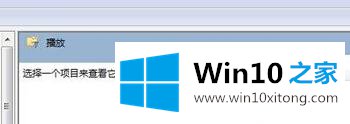
3.在弹出的“允许屏幕保护程序运行”设置窗口中,我们将默认设置更改为“禁用”,然后单击下面的“确定”退出窗口。
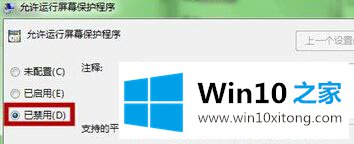
win10播放视频时的屏保解决方案在此分享。需要的用户可以按照以上步骤操作。
解决win10播放视频时出现屏保的问题还是很简单的,只需要按照上面的方法一步一步的操作即可。谢谢大家对本站的关注和支持。